Wish: Як додавати або редагувати продукти за допомогою CSV
Ви можете додавати або редагувати продукти за допомогою CSV у своєму магазині. Це дозволяє ефективно вносити масові зміни у свої продукти. Нижче пропонуємо покрокову інструкцію цього процесу:
1. Спочатку перейдіть у Products (Продукти) > All products (Усі продукти) на бічній панелі та натисніть кнопку Bulk add/edit (Масове додавання/редагування продуктів), щоб перейти на сторінку Add/edit products with CSV (Додати/редагувати продукти за допомогою CSV).
2. Завантажте шаблон CSV, щоб заповнити інформацію про ваші продукти, натиснувши “Download CSV template” (Завантажити шаблон CSV). Також можна завантажити зразок CSV, щоб побачити, як виглядає попередньо заповнений шаблон, натиснувши “Download example CSV” (Завантажити зразок CSV).
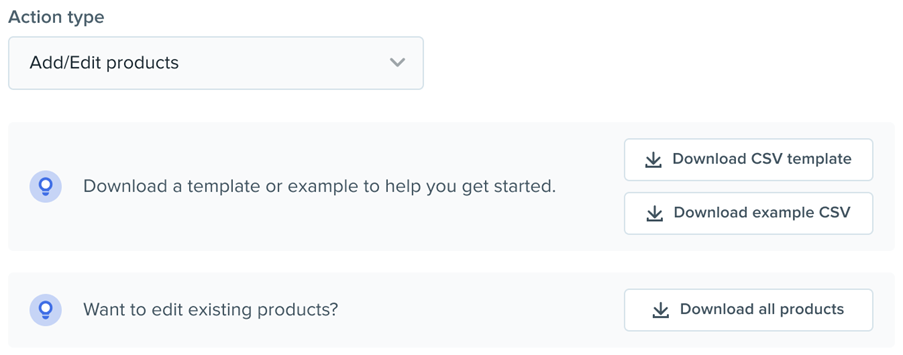
Якщо у вас є продукти, які ви хочете відредагувати, натисніть “Download all products” (Завантажити всі продукти). Це може зайняти до 24 годин, залежно від кількості продуктів. Ви отримаєте електронний лист, щойно CSV вашого продукту буде оброблено та готово до завантаження.
3. Підготуйте CSV-файл із окремим рядком для кожного базового артикулу (SKU) (при змінах у групі товарів) або для кожного артикулу (SKU) (при змінах окремих товарів), завантаживши шаблон CSV (рекомендовано для додавання продуктів) або всі наявні продукти (рекомендується для редагування продуктів). Щоб переглянути список необхідних і необов’язкових властивостей продукту, натисніть “List of product attributes” (Список властивостей продукту), щоб розгорнути таблицю необхідних властивостей продукту.
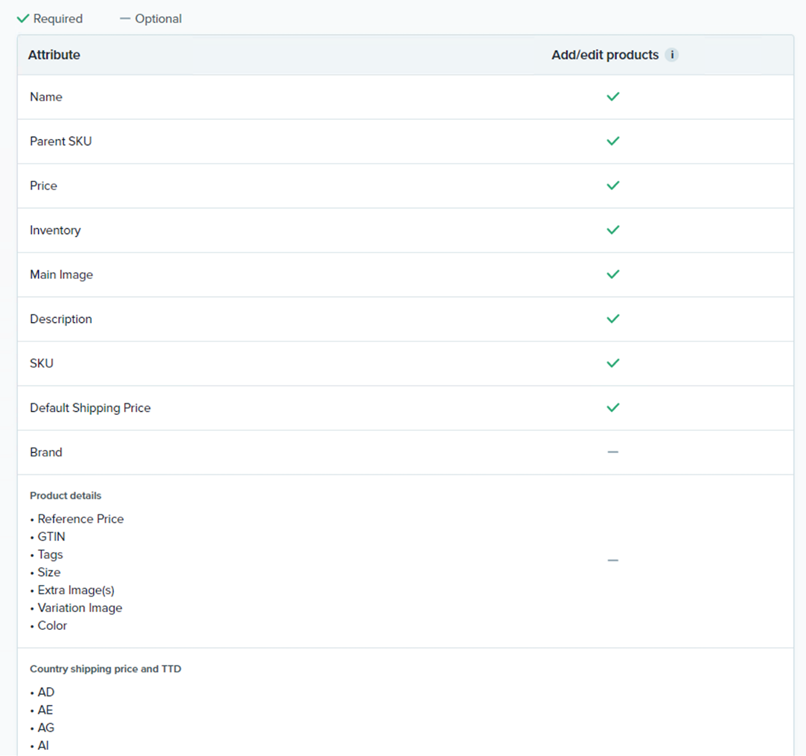
Щоб розширити список додаткових необов’язкових властивостей, натисніть “View more optional attributes” (Переглянути додаткові властивості) в нижній частині таблиці. Перегляньте цю статтю для отримання додаткової інформації про обов’язкові та додаткові властивості продуктів, включаючи властивості, які нещодавно було перейменовано.
4. Завантажте відформатований файл CSV, коли він буде готовий. Якщо якийсь із заголовків стовпців не відповідає переліченим властивостям Wish, ви можете вручну зіставити їх разом у розділі Column mapping (Зіставлення стовпців). Якщо всі заголовки стовпців і властивості Wish відповідають один одному, ви побачите повідомлення “All columns have been mapped” (Усі стовпці зіставлено). Для продовження натисніть кнопку “Submit” (Надіслати) у верхньому правому куті.
5. Після надсилання ви потрапите на сторінку з інформацією про процес завантаження файлу CSV. Ви можете натиснути кнопку “Cancel” (Скасувати) на цій сторінці, щоб зупинити завантаження, якщо хочете. Коли завантаження буде завершено та готове до перегляду, ви отримаєте повідомлення на електронну пошту.
6. Ви можете перейти на сторінку статусу файлу CSV продуктів, натиснувши три крапки у верхньому правому куті та вибравши “View file status” (Переглянути статус файлу). На цій сторінці ви можете переглянути статус усіх поточних і минулих завантажень CSV продуктів.
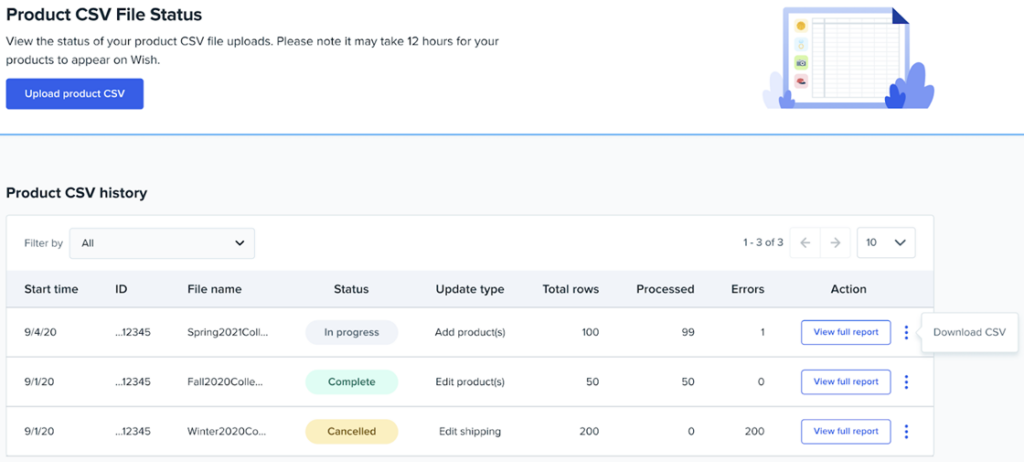
У стовпці “Status” (Статус) відображатиметься статус In Progress (Процес триває), Complete (Завершено) або Cancelled (Скасовано), що відображає статус завантаження файлу CSV. Зверніть увагу, що може знадобитися 12 годин, перш ніж ваші продукти з’являться на Wish.
Оригінал статті: